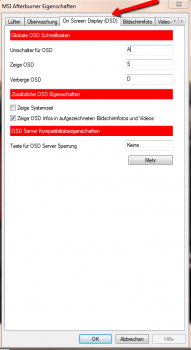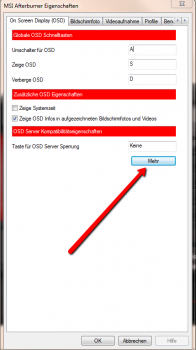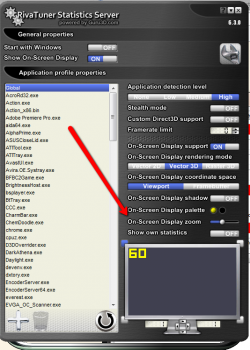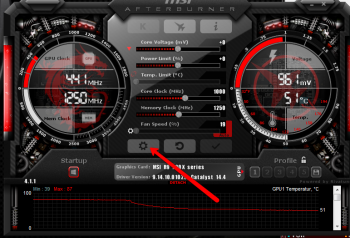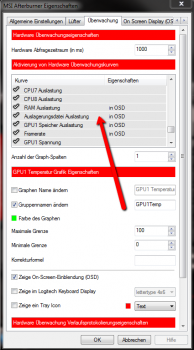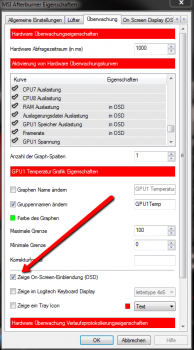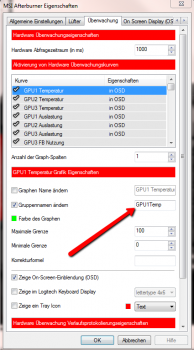@ Kleiner Prinz was nutzt du da zur Überwachung?
MSI Afterburner
http://www.chip.de/downloads/MSI-Afterburner_38526644.html
Funktioniert mit jeder Grafikkarte !!!
Ich hatte mal für @
Jorgodan eine Anleitung geschrieben, die ich hier nun noch einmal für dich poste:
Anleitung:
1.) MSI Afterburner aufrufen.
Unter dem Menüpunkt "Benutzeroberfläche" kannst du das Aussehen des Afterburner ändern:
(Bilder anklicken, um zu vergrößern) (nochmals anklicken, für bildschirmfüllende Anzeige)

Und unter dem Menüpunkt "On Sceen OSD" kannst du die Größe der Schrift und die Farbe wählen, wie es später im Spiel angezeigt werden soll.
Klicke dort auf "Mehr" um in das Fenster für diese Einstellungen zu kommen.
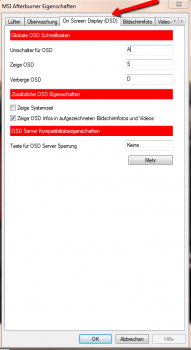
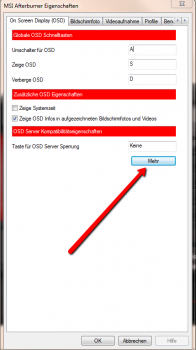
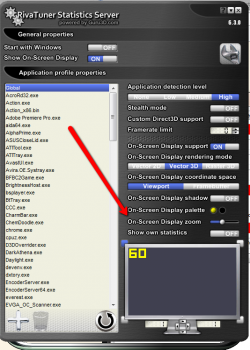
Zum Schluß der Voreinstellungen, auf OK klicken und die Fenster schließen.
2.) Nun wieder den Afterburner aufrufen.
Dann auf das Zahnrad klicken.
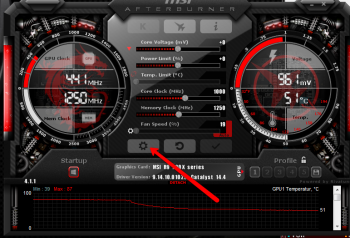
Dort gehst du auf den Menüpunkt "Überwachung".
Nun dort den Haken anklicken um ihn zu aktivieren, was du im Spiel angezeigt bekommen willst.
Der aktivierte Haken wird nun hervorgehoben angezeigt.
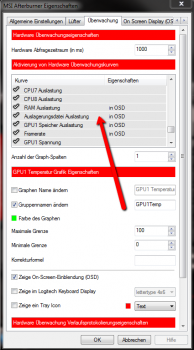
Und zum Schluss noch das Kästchen aktivieren, damit das jeweils Ausgesuchte, auch im Spiel angezeigt wird. (OSD)
Im Fenster ist nun hinter dem jeweiligen Ausgesuchtem, "in OSD" zu sehen, und dies ist das, was dann im Spiel angezeigt wird.
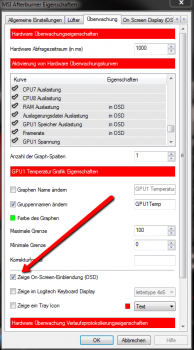
Das ist alles!
Dann noch auf OK klicken und die Fenster schließen.
Man kann auch die Reihenfolge bestimmen, wie es angezeigt werden soll.
Dazu mit der Maus einfach im Fenster der "Überwachung", die Zeile des jeweiligen Befehls festhalten, und dann nach oben oder unten verschieben.
Zum Beispiel RAM-Auslastung unter Auslagerungsdatei.
Edit:
Du kannst, wenn du willst, dann noch hingehen, und der Anzeige, wie es im Spiel dann zu sehen sein wird, eine eigene, bessere, eindeutigere Bezeichnung geben:
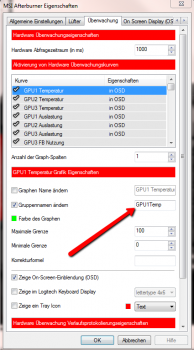

Im letzten Bild siehst du noch die Möglichkeit, drei Hotkeys zu vergeben, um die Anzeige im Spiel zu deaktivieren / aktivieren.
Man möchte die Anzeige ja nicht ständig im Spiel sehen, sondern nur nach Bedarf.